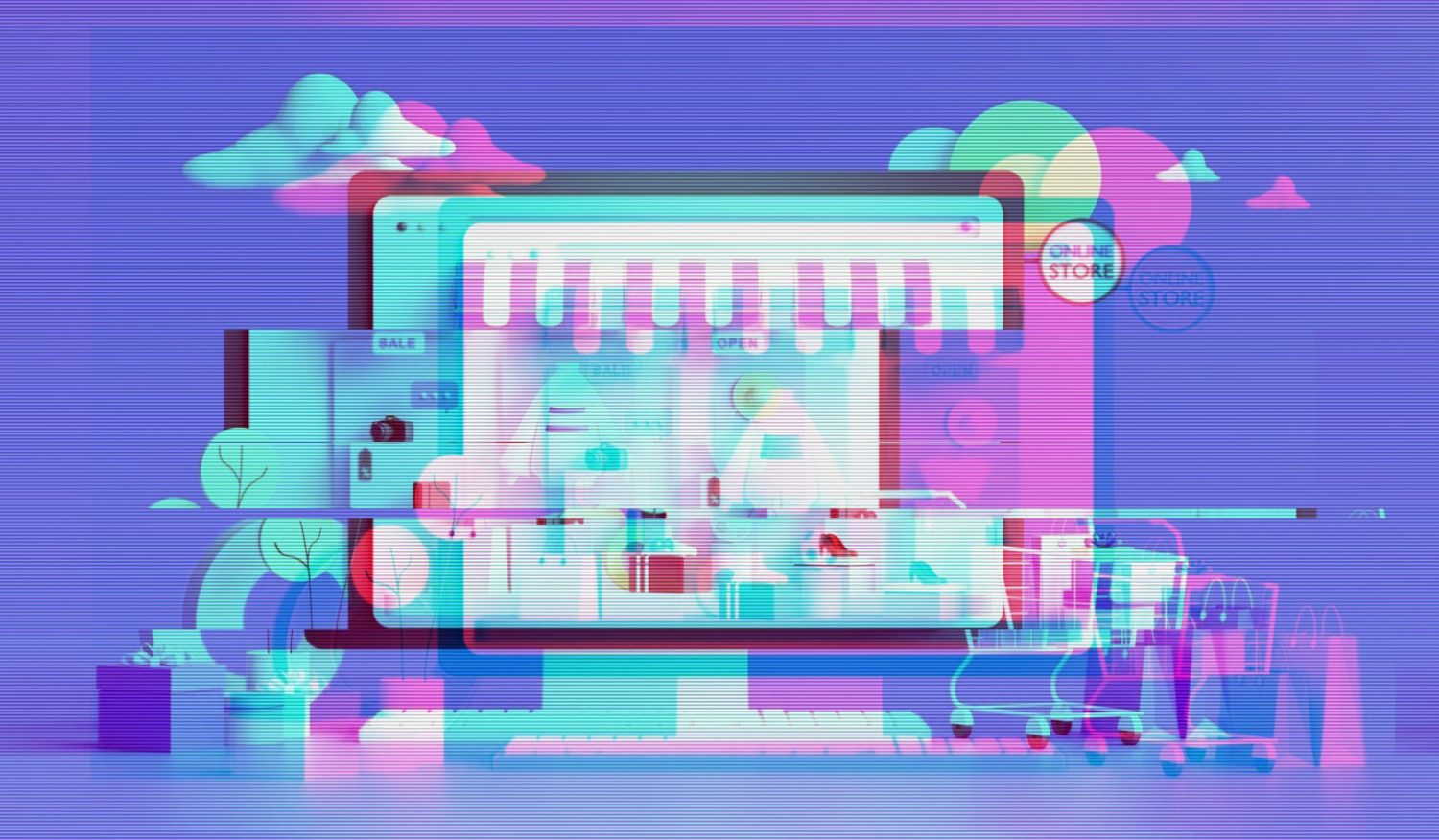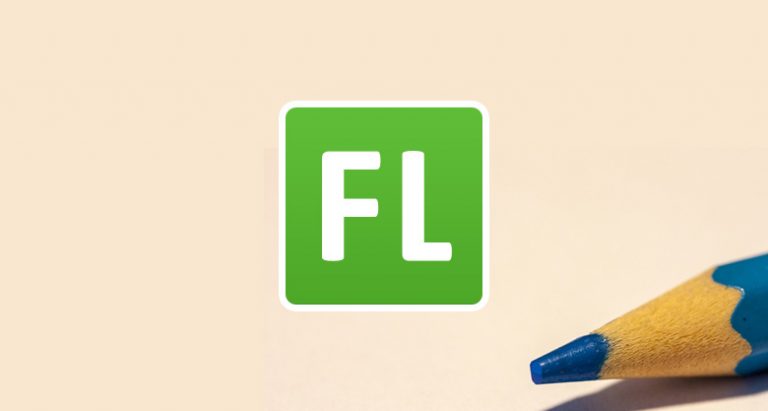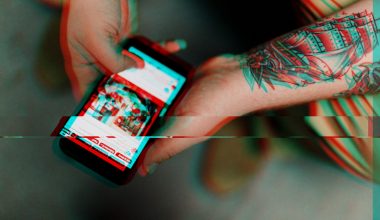Хотите узнать больше о выходе на зарубежный фриланс, продвижении на LinkedIn и особенностях работы с иностранными заказчиками? Подписывайтесь на канал канал Brocli — все о зарубежном фрилансе!
Рассказываем, как и с помощью чего создать свой сайт, какие конкретно шаги от вас потребуются и какие есть инструменты, облегчающие процесс.
Есть три способа создать свой сайт быстро и просто:
- в онлайн-конструкторе;
- с помощью CMS (готового движка);
- написать сайт с нуля.
Сюда же можно добавить найм веб-агентств, создание сайта на базе популярных фреймворков или CMF-систем (это нечто среднее между CMS и фреймворком), создание своего собственного движка, офлайн-конструкторы и другие варианты.
Офлайн-конструкторы — это классические программы для ПК, которые можно скачать, установить, обновить, но они реализуют функционал, во многом сопоставимый с онлайн-конструкторами. Только генерируемый код полностью под вашим контролем: вы можете его загружать куда угодно, редактировать напрямую (благодаря доступу к коду страниц), дублировать.
Целевая аудитория у офлайн и онлайн-конструкторов практически общая – это неопытные пользователи и бизнес-сегмент. Но потенциальные клиенты предпочитают выбирать онлайн-конструкторы. Это логично. Хотя оба варианта платные, в случае с офлайн-конструкторами нужно иметь дополнительные технические знания, например, для выгрузки сайта на хостинг и подключения некоторых динамических функций. Поэтому пользователи без опыта в создании и запуске сайтов выбирают более комплексный подход, который предлагают онлайн-сервисы.
Ниже рассмотрим два оставшихся варианта — популярный движок (CMS-система) и онлайн-конструктор — более подробно.
Запуск сайта на CMS-системе
CMS, они же движки, могут быть платными и бесплатными, с открытым или с закрытым кодом, универсальными или узкоспециализированными. Кроме того, для их разработки могут использоваться разные языки программирования и специфические инструменты серверного окружения.
Преимущества создания сайтов на CMS
Сравнивать CMS следует с основными конкурентами, то есть с онлайн-конструкторами и фреймворками.
Плюсы:
- Готовая админ-панель и удобный редактор контента.
- Модульная структура и расширяемость функционала (в большинстве случаев).
- Доступ к исходному коду или к API (если код закрыт).
- Готовые тематические шаблоны с комплексными функциями.
- Помощь сообщества, подробные мануалы и техническая документация.
- Относительно быстрый запуск (в сравнении с CMF и фреймворками).
- Возможность смены хостинга и оперативного увеличения ресурсов сервера.
- Совместимость с дешёвым общим хостингом (в большинстве случаев). Например, Bluehost — качественный зарубежный хостинг по приемлемой цене.
- Полный контроль над содержимым сайта.
- Доступные цены на доработку/сопровождение (с CMS обычно могут работать даже начинающие разработчики).
- Оперативное закрытие уязвимостей (если движок популярный и имеет свою команду поддержки).
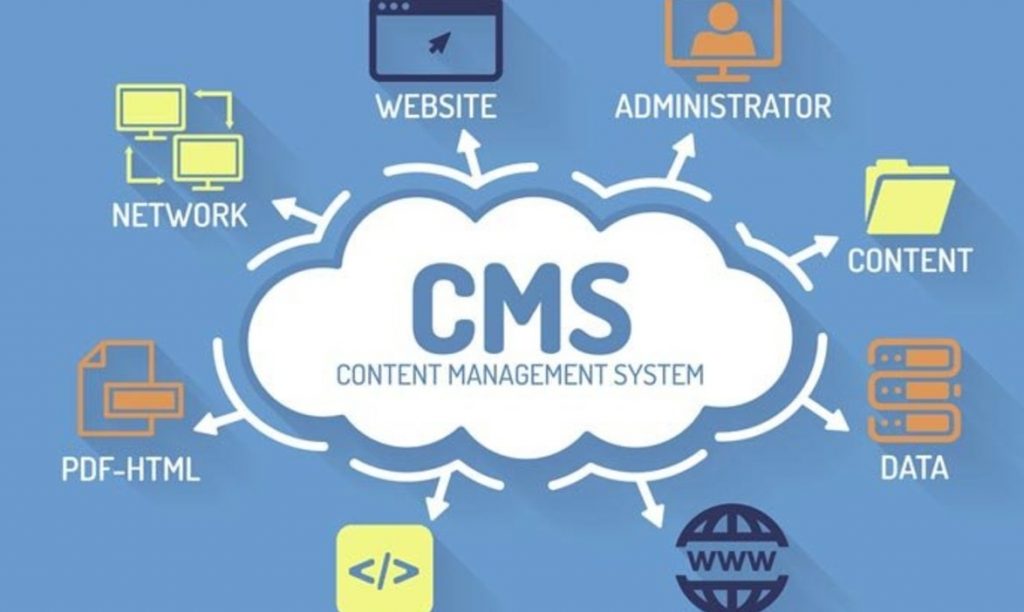
Недостатки сайтов на CMS
Минусы готовых движков следующие:
- Нужны технические знания (для установки, настройки, ручной правки шаблонов).
- Невысокий уровень безопасности (особенно если CMS имеет открытый код или вы используете большое количество дополнений от сторонних разработчиков).
- Качественные модули/расширения и шаблоны обычно платные.
- Ограниченные возможности работы с дизайном (обычно вы можете поправить только контент внутри типовых страниц, например, внутри записи блога).
- Многие оптимизации требуют дополнительных расходов: аренда CDN, специальные тарифы с серверным кешированием, SSD/NVMe диски.
- Чем больше вам нужно ресурсов, тем дороже будет хостинг.
- У CMS всегда есть свои технические лимиты и ограничения, в которые вы можете упереться при работе с очень крупными проектами.
- Иногда приходится потратить много времени на поиск нужного плагина/модуля или шаблона.
Типовые шаги запуска сайта на базе CMS
Если речь не о каком-либо специфическом проекте, например, об интернет-магазине или форуме, то вам нужно пройти следующие общие шаги:
- Выбор движка и получение дистрибутива для установки (например, после покупки лицензии).
- Подбор соответствующего хостинга (некоторые движки могут предъявлять особые требования к окружению) и его настройка (при необходимости). Можно выбрать, например, Bluehost — он быстрый, надежный и недорогой.
- Покупка (регистрация) домена и правка NS-записей, чтобы доменное имя указывало на выбранный хостинг.
- Установка движка (многие движки с открытым кодом на популярных хостингах устанавливаются в один-два клика), подключение его к базе данных.
- Установка необходимых плагинов – для работы с SEO-атрибутами, для кэширования, для удобного редактирования контента, для перехода на HTTPS-версию.
- Выбор и установка тематического шаблона, его настройка.
- Проработка семантического ядра (парсинг тематических поисковых запросов или получение готовой базы запросов по интересующей тематике с кластеризацией). Научиться этому можно на коротких курсах по SEO.
- Создание контента (не только тексты, но и изображения, видео).
- Размещение/публикация страниц.
- Добавление сайта в поисковые системы (через панель вебмастера).
- Подключение систем аналитики (установка необходимого кода отслеживания).
- При необходимости — запуск рекламных кампаний.
- Регулярный анализ показателей деятельности сайта и отслеживание проблем в панели вебмастера, в системе аналитики.
- Периодическое обновление движка, плагинов и тем (для исключения проблем из-за обнаруженных уязвимостей).
- Задействование дополнительных механизмов защиты (в том числе с помощью специальных плагинов для CMS или сервисов хостинга: антивирус, бэкапы, анти-DDoS).
- При превышении технических лимитов хостинга – апгрейд тарифов или переезд на более производительные конфигурации (виртуальный или выделенный сервер, облачная инфраструктура).
Пример запуска сайта на базе WordPress
Предполагается, что с движком вы уже определились. Вообще, WordPress – отличный выбор, на нём работает более половины всех сайтов в мире и в Рунете. Он подходит для любых задач, даже для запуска интернет-магазинов и форумов, для него разработано огромное количество плагинов и тем, есть дополнения, которые открывают доступ к продвинутым редакторам контента, таким же удобным, как в онлайн-конструкторах. С Вордпрессом совместимы почти все общие хостинги. По этому движку в сети можно найти огромное количество мануалов на русском языке. Для WordPress есть готовые мобильные приложения.
Для минимизации расходов начать логично с shared-хостинга, рассчитанного на работу с PHP и базами данных MySQL. В качестве веб-сервера подойдут любые совместимые варианты: Apache, Nginx, Apache с проксирующим Nginx, LiteSpeed.
В идеале нужна поддержка любой технологии серверного кэширования. Если у вас международный проект, поищите предложения с включённым доступом к сетям доставки контента (CDN).
Сразу изучите возможности резервного копирования и ассортимент дополнительных услуг: инструменты автоматического продвижения, закупки рекламы, предоставления бесплатного домена.
В 99% случаев установка WordPress будет доступна в автоматическом режиме – с помощью скрипта Softaculous или аналогичных решений. Вам нужно будет только указать название сайта и параметры учётной записи администратора. База данных будет создана и настроена автоматически.
После того, как доменное имя зарегистрировано и перенаправлено на хостинг, вам достаточно только ввести его в адресной строке браузера, и вы сразу попадёте в мастер установки.
Далее по шагам нужно будет настроить подключение к базе данных (в любой хостинг-панели есть инструменты для создания новых баз данных и пользователей для них), указать название сайта и параметры учётной записи админа (логин/пароль, email-адрес).
Когда установка завершится, вы сможете войти в админ-панель и настроить нужные вам параметры:
- Переход на HTTPS-протокол (предварительно в хостинг-панели нужно получить SSL-сертификат, например, бесплатный от Let’s Encrypt, если такая функция есть у хостера).
- Разрешение комментирования новых материалов.
- Отключение оповещений об обратных ссылках (для уменьшения спама).
- Правила формирования постоянных адресов записей (с помощью специальных переменных, например, /%postname%.html, тогда записи будут иметь адреса вида domen.ru/nazvanie-teksta.html).
Для некоторых функций потребуется установка плагинов из официального каталога (выполняется в один клик, без необходимости ручной загрузки на хостинг):
- SEO (All in One SEO, Yoast SEO);
- кэширование (WP Super Cache, W3 Total Cache);
- контактные формы (Contact Form 7);
- доменная почта (WP Mail SMTP, Easy WP SMTP);
- транслитерация (Cyr-To-Lat, Cyr to Lat enhanced);
- дополнительные поля (Advanced Custom Fields);
- оптимизация изображений (Imagify, Smush).
Шаблон можно выбрать в официальном каталоге, здесь достаточно бесплатных вариантов, или на сторонних площадках, тут шаблоны намного качественнее, но распространяются преимущественно платно.
После установки шаблона его нужно активировать и настроить: поменять логотип, загрузить свою фавиконку, поправить цветовую схему (если есть такая опция), а также другие параметры (вывод похожих материалов, атрибуты страниц записей, формат превью).
Аналитику можно подключить с помощью плагинов, вставкой кода в специальные поля в настройках шаблона (если есть) или напрямую в исходный код шаблона (через встроенный редактор).
В панель вебмастера сайт можно добавить только вручную – в соответствии с шагами, предложенными выбранным сервисом, обычно это панели Google или Яндекс.
При создании новых материалов нужно не забывать редактировать SEO-атрибуты: мета-теги, описания, alt’ы изображений, выделять подзаголовки, списки и другие элементы, улучшающие читаемость текстов и их семантическую разметку.
Отслеживать показатели своих сайтов получится только непосредственно в задействованных внешних сервисах: аналитика, панель вебмастера, сеть контекстной рекламы.
Ядро WordPress, нужные плагины и темы можно настроить для получения автоматических обновлений. Вам на почту будут только приходить уведомления о том, что процесс завершился успешно. Единственный момент – разработчики не могут протестировать все возможные плагины на совместимость, поэтому после каждого апдейта лучше вручную проверять работоспособность сайта и следить за отчётами об ошибках, поступающих из сервисов аналитики.
Обязательно настройте автоматическую систему бэкапов. Резервные копии, хранящиеся в облаке или на удалённом FTP, помогут спасти ваш проект даже при полном выходе из строя всего дата-центра, в котором хостится ваш сайт.
Как видите, даже при работе с таким популярным движком, как WordPress, имеется очень много нюансов. С другими CMS-системами проблемы могут быть аналогичными или решаться более сложно.
Запуск сайта в онлайн-конструкторе
Облачные сервисы всегда платные, даже если в ассортименте есть бесплатные тарифы (в них набор функций будет сильно ограничен, что вынудит вас перейти на платный тариф). Некоторые платформы рассчитаны на общие задачи, например, Wix или uCoz (как универсальные CMS), некоторые – на узкую специфику (интернет-магазины, посадочные страницы, блоги). В любом случае, переживать о конфигурациях и настройках серверного окружения вам не придётся, вы получаете все возможности сервиса комплексно.
Читайте также: Лучшие конструкторы интернет-магазинов
Преимущества создания сайтов в облачных конструкторах
При сравнении с CMS и фреймворками, онлайн-конструкторы обеспечивают следующие плюсы:
- Минимальный порог входа (специальные технические знания не требуются).
- Удобный и гибкий редактор контента (чтобы собрать свой вариант дизайна, не нужно работать с исходным кодом).
- Гарантия доступности и официальные отношения с поставщиком услуги (когда есть оплата).
- Большой выбор готовых бесплатных шаблонов (даже если есть платные варианты).
- Готовые интеграции и уведомления (например, при наличии заявок на сайте).
- Большой ассортимент вспомогательных сервисов и инструментов (CRM-системы, рассылки, продвижение).
- Простая регистрация и настройка доменов.
- Автоматическая настройка SSL — сертификата безопасности (HTTPS).
- Вам не нужно переживать по поводу настроек хостинга.
- Официальная техподдержка, которой можно задавать любые вопросы по работе с платформой.
Научитесь собирать простые и сложные сайты в конструкторе Тильда на курсе «Дизайнер сайтов на Tilda».
За 4 месяца вы освоите разработку сайтов без программирования (no-code), настройку CRM и отправку форм, научитесь подключать аналитику и разбираться в ней, работать с Zero Block (что открывает вам возможность попасть в официальную базу специалистов Тильды) и делать анимацию блоков и графики.
На курсе вам помогут создать свое портфолио лендингов и расскажут, как и где искать заказчиков. После курса вы сможете делать лендинги, интернет-магазины, визитки, новостные сайты и блоги на Тильде.
Узнать подробнее и записаться →
Недостатки онлайн-конструкторов
Основные минусы конструкторов:
- Вы не можете переезжать между платформами. Перенести данные в CMS или в любую базу данных будет очень сложно.
- Сайты зависят от работы серверов сервиса (при большой нагрузке может «упасть» вся платформа).
- Готовые шаблоны требуют переделки (иначе сайты будут с одинаковым контентом, что плохо для SEO).
- Ограниченный функционал (вы фактически получаете конструктор «как есть» без возможности модификации под себя).
- Слабая расширяемость. Модули если и есть, то их мало.
- Чаще всего нельзя загрузить свои шаблоны (обычно такой функционал – большая редкость, но, например, есть в uCoz).
- Платформы рассчитаны на работу небольших сайтов, так как большое потребление ресурсов приводит к нерентабельности сервисов.
Типовой алгоритм создания сайта в конструкторе
Отдельные шаги могут перекликаться с запуском сайта на базе CMS:
- Выбор платформы и тарифа (обычно от тарифа зависит набор доступных функций).
- При необходимости регистрация домена второго уровня (бесплатные домены третьего уровня доступны практически во всех конструкторах). Домен второго уровня выглядит как namesite.com, а домен третьего уровня — namesite.tilda.ws.
- Выбор тематического шаблона для быстрого старта.
- Настройка интеграций. При наличии приложений/модулей – установка и настройка тех, которые вам нужны.
- Разработка семантического ядра и планирование структуры сайта.
- Изменение контента имеющихся страниц и создание новых в соответствии с разработанной структурой.
- Отправка сайта на индексирование в поисковые системы (из панели вебмастера).
- Подключение метрики/аналитики.
- Запуск рекламы.
- Анализ деятельности и метрик сайта для своевременного принятия необходимых мер и контроля его развития.
Заметьте, насколько меньше шагов по сравнению с CMS. Это потому, что вам не нужно заботиться о технической стороне работы сервиса. Вы просто берёте и пользуетесь им.
Самые популярные в русскоязычном интернете конструкторы: Wix, Tilda, mottor, uCoz, InSales (только для интернет-магазинов). Пример создания сайта на простом и удобном конструкторе uKit мы разобрали в этой статье.
Как можно заметить, в онлайн-конструкторах сайты создавать гораздо проще. Но степень вашей свободы будет меньше, если сравнивать с популярными CMS.
Узнай, как находить заказы на фриланс на зарубежном рынке в 2024 году, в моем гайде «Зарубежный фриланс 2024»! Всего 2990 рублей: скачать гайд и узнать, как получать заказы с Upwork БЕСПЛАТНО без оплаты коннектов.
Упоминающиеся в тексте Instagram и Facebook признаны на территории РФ экстремистскими.